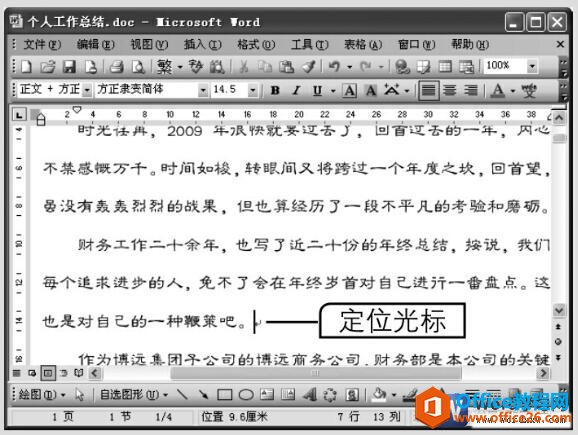方法一
1.把光标定位在页面的末端
2....
分页符的特点是前一页的排版不会影响后一页,分页符一般是插在每页的后面。那如何插入分页符?下面给大家简单的总结一下
方法一
1.把光标定位在页面的末端
2.点击【插入】选项卡
3.点击【分页】
如何删除word文档中的页码
页码属于底层代码,不能直接删除。那怎样删除页码呢?下面给大家简单的介绍一下方法一、1.在页码位置双击,打开【页眉页脚】工具2.把光标定位在页码后面,按退格键删除方法二、1
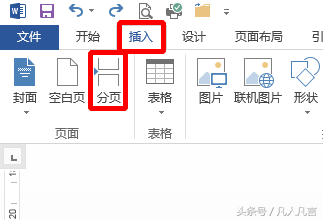
瞧!这就是分页符

方法二
1.把光标定位在页面的末端
2.按快捷键Ctrl Enter

注:分页符不会被打印出来
word中插入分页符的两种方法的下载地址:
word 中如何插入“x/y”样式的页码
word文档中常用的页码样式是x/y,其中x表示当前页码,y表示总页面数,这是如何做到的呢?下面小编给大家简单的介绍一下步骤:第一步:点击【插入】选项卡第二步:点击【页码】第三步